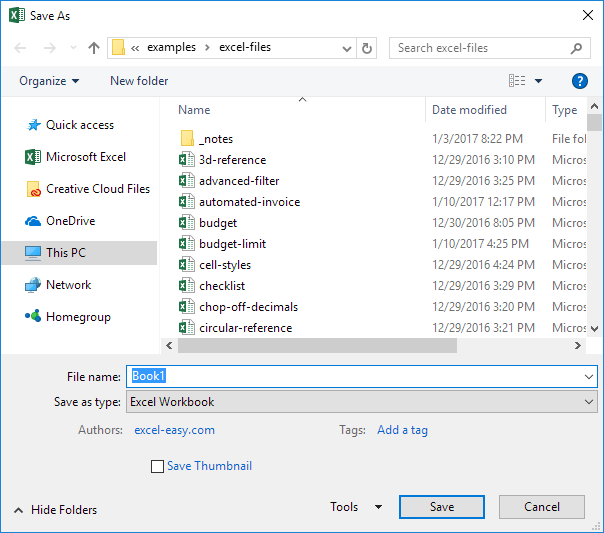Функциональные клавиши в Excel
Функциональные клавиши позволяют делать вещи вместо клавиатуры мыши, чтобы увеличить скорость.
F1
Открыть Excel Справка.
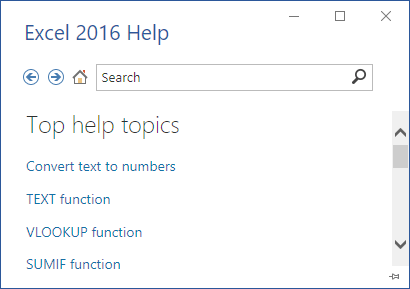
F2
Перемещение точки вставки в конец содержимого активной ячейки.
Например, выберите B6 ячейки ниже и нажмите клавишу F2.
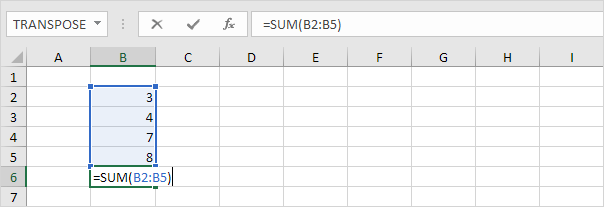
Примечание: отключить Разрешить редактирование непосредственно в клетках (Файл, Параметры, Дополнительно, редактирование параметров) и нажав клавишу F2 перемещает курсор в строке формул.
F3
Отображает Paste Name диалогового окна. . Например, выберите ячейку E2 ниже, тип = SUM (нажмите F3 и выберите имя
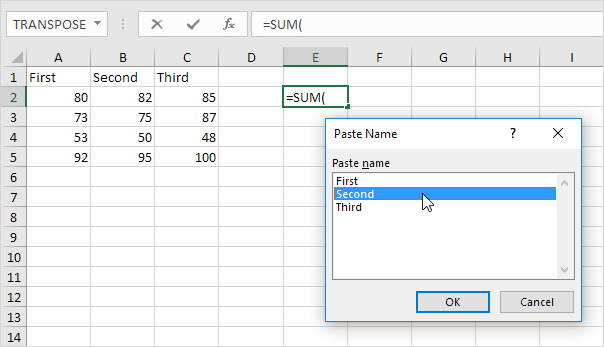
Примечание: конечно, сначала нужно создать по крайней мере один `ссылка: / примеры наименования-в-формулы # именованного диапазон [именованный диапазон] `.
F4
Циклы через все 4 типов ссылок на ячейки (абсолютные, смешанная ссылка (2x) и относительная). Например, выберите ячейку В5 ниже, щелкните в строке формул, переместите точку вставки или справа от G2 и нажмите F4
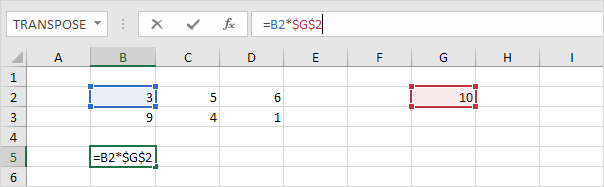
Отображает ОХ диалоговое окно Например, для выбора ячейки C15, в справочном окне, тип C15, и нажмите кнопку ОК
Примечание: вы также можете выбрать.. именованные диапазоны, или нажмите кнопку Special, чтобы быстро выбрать все ячейки с формулами, комментарии, условное форматирование, констант, проверка данных и т.д.

Переход к следующей панели в листе который был ссылка: / примеры-сплит [сплит]
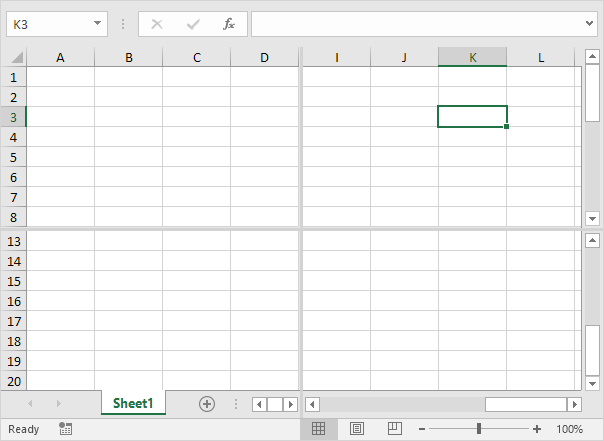
Отображает ссылка: / примеры-проверка орфографии [Орфография] диалоговое окно (аналогично нажатию Правописание на вкладке Рецензирование).
link:/examples-spell-check
=== F8
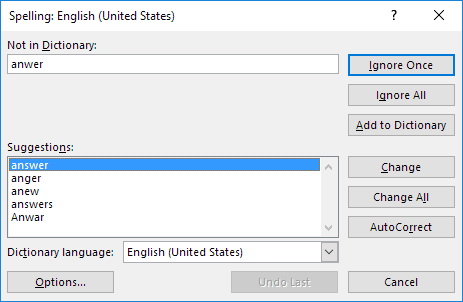
Включение / выключение режима Extend. Если режим Продлить включен, выберите ячейку A1 и нажмите → и ↓ несколько раз.
Примечание: если Продлить режим выключен, удерживая SHIFT и нажмите → и ↓ несколько раз.
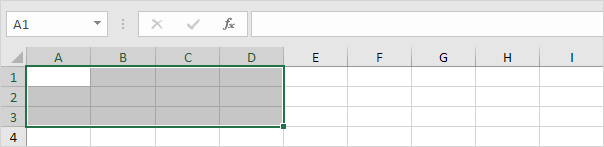
Рассчитывает учебное пособие. По умолчанию, в любое время изменить значение, Excel автоматически вычисляет учебное пособие. Включите ручной расчет (на вкладке Формулы в группе расчета, нажмите кнопку Вычисления Параметры вручную) и измените значение в ячейке A1 от 5 до 6.
Нажмите F9.

Примечание: если вы редактируете ячейку F9 заменяет формулу со своим результатом.

Показывает основные советы (аналогично нажатию клавиши ALT). Основные советы позволяют быстро выполнять любые задачи, доступные на ленте без использования мыши.

Создает ссылку: / примеры-диаграмма листы [диаграмма лист] выбранного диапазона.
link:/examples-chart-sheet
=== F12
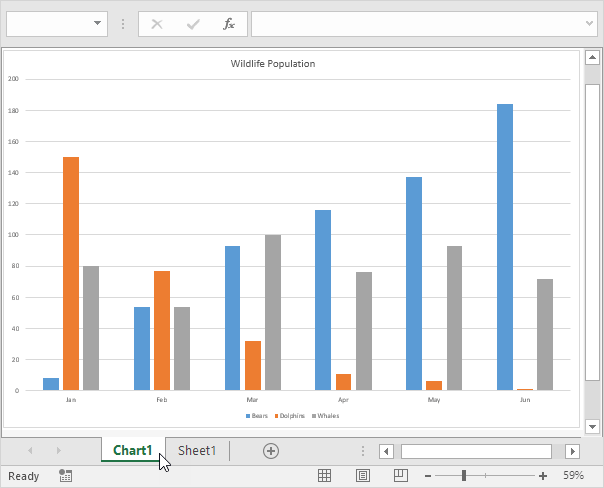
Вызывает диалоговое окно Save As.
Примечание: чтобы изменить местоположение файла по умолчанию, на вкладке Файл выберите команду Параметры Сохранить.